編輯:htc刷機
文章轉自機鋒網
謝謝大家的支持,在努力研究了幾天嘗試了很多教程,主要解決收發彩信的問題,
菜場搜索hk apn 下載安裝,我選擇中國地區的cmnet,安裝完成後會清除以前的設置,重新生成兩個設置,主要改了下面幾點
cmnet的APN類型本來是空,改為了default
身份驗證類型為pap或chap
MNC原來默認00,改為了未設置,這裡不填不讓推出,所以安裝完hk vpn不要打開看了,收發沒問題就行
有人建議使用hi apn,我也裝過,雖然能收發彩信,但會提示未知錯誤,而hk apn沒有這個情況。
首先推薦大家使用hk apn,如果有問題再嘗試別的
我們是學習研究的態度,看看問題到底在哪,歡迎繼續討論
以上是新貼內容
-------------------------------------------------------我是分界線------------------------------------------------------
以下是原帖內容
剛買回來不能上網,搜了好多教程,但都不完美,雖然網能上了,但是郵件不能設置,Market不能進,天氣不能更新,Wifi也連不上等很多問題。
最後不斷嘗試,踩在無數前輩的肩上,總結出下面的教程。
進入電話撥號狀態,輸入: *#*#4636#*#* ,輸入完畢會自動呼出手機信息設置。或者點擊“高級設置——手機信息”進行查看。點擊左下角的切換DNS檢查按鈕,使按鈕旁邊顯示:0.0.0.0 allowed。
一、設置wap
1.名稱:wap(此項可任意輸入)
2.APN:cmwap(接入點名稱)
3.代理:10.0.0.172
4.端口:80
5.用戶名:(空)
6.密碼:(空)
7.服務器:(空)
8.MMSC:(空)
9.彩信代理:(空)
10.彩信端口:(空)
11.彩信協議:WAP 2.0
12.MCC:460
13.MNC:00(此項為默認,勿修改)
14.APN類型:(空)
然後,按MENU 選擇 “保存”。就會自動退出,出現一個接入點的設置,此點可以選擇,右邊有個點。
二、設置mms
1.名稱:mms(此項可任意輸入)
2.APN:cmwap
3.代理:10.0.0.172
4.端口:80
5.用戶名:(空)
6.密碼:(空)
7.服務器:(空)
8.MMSC: http://mmsc.monternet.com
9.彩信代理:010.000.000.172
10.彩信端口:80
11.彩信協議:WAP 2.0
12.MCC:460
13.MNC:00(此項為默認,勿修改)
14.APN類型:mms
然後,按MENU 選擇 “保存”。就會自動退出,出現兩個個接入點的設置了
三、設置net
1.名稱:net(此項可任意輸入)
2.APN:cmnet(接入點名稱)
3.代理:(空)
4.端口:(空)
5.用戶名:(空)
6.密碼:(空)
7.服務器:(空)
8.MMSC:(空)
9.彩信代理:(空)
10.彩信端口:(空)
11.彩信協議:WAP 2.0
12.MCC:460
13.MNC:00(此項為默認,勿修改)
14.APN類型:(空)
然後,按MENU 選擇 “保存”。就會自動退出,出現一個接入點的設置,此點可以選擇,右邊有個點。
到目前為止沒啥問題了
 HTC Dream G1 提取ROOT權限 圖文教程
HTC Dream G1 提取ROOT權限 圖文教程
一.查看是否取得 ROOT 權限 如果你還不能確定自己的 G1 有無 ROOT 權限的話,可以使用以下方法查看: 關機——按住“ho
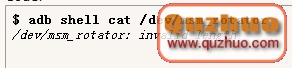 HTC Desire Z完整的s-on升2.33/2.34的降級教程
HTC Desire Z完整的s-on升2.33/2.34的降級教程
s-on升2.33(Desire Z),和2.34(T-Mobile G2)完整的教程 確保自己的機子是上述情況,對號入座,教程馬上開始! 1,下載附件臨
 HTC ONE X 獲取ROOT 權限教程
HTC ONE X 獲取ROOT 權限教程
下面給大家介紹下HTC ONE X 一件獲取ROOT 權限的方法,下面一起來看一下。 刷前准備: 1、首先下載獲取ROOT 權限的工具:kingroot pc v
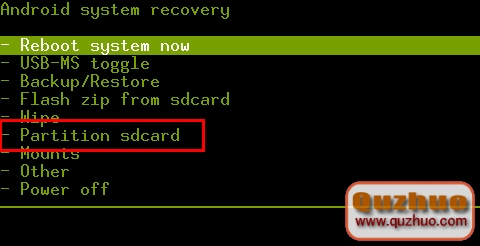 htc one如何用recovery對SD卡分區|recovery給SD卡分區
htc one如何用recovery對SD卡分區|recovery給SD卡分區
相信大多數安卓用戶都沒聽說過htc one利用recovery給SD卡分區,但是對手機格式化不陌生吧。說白了,htc one利用recovery給SD卡分區就是手機格式化